11.変形機能を活用しよう
| 最近のペイントソフトは、いろんな機能が充実しています。変形機能を使って、絵を作ってみましょう。 |
| ▼ |
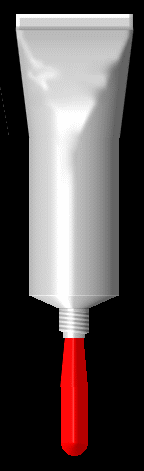 左のような絵を描こうと思うとちょっと大変です。でも、変形機能を使って作れば、意外と簡単に作れます。作り方を紹介します。 左のような絵を描こうと思うとちょっと大変です。でも、変形機能を使って作れば、意外と簡単に作れます。作り方を紹介します。 |
| ▼ |
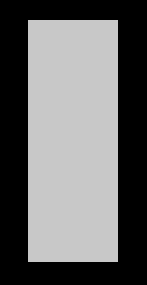 まず、このような長方形を書きます。「選択範囲」で長方形を選択し、「塗りつぶし」で塗れば簡単に作れますね。そして、「ボタン作成機能」を使って下のように3D風にします。「ボタン作成機能」がなければ、「パイプ機能」とか「「3D化」とかの機能が使えると思います。 まず、このような長方形を書きます。「選択範囲」で長方形を選択し、「塗りつぶし」で塗れば簡単に作れますね。そして、「ボタン作成機能」を使って下のように3D風にします。「ボタン作成機能」がなければ、「パイプ機能」とか「「3D化」とかの機能が使えると思います。 |
| ▼ |
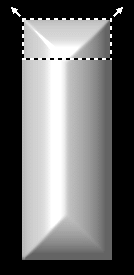 このような絵が出来たら、破線で囲まれた部分を「台形変形」で伸ばしながら広げます。 このような絵が出来たら、破線で囲まれた部分を「台形変形」で伸ばしながら広げます。 |
| ▼ |
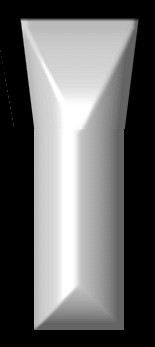 このような絵が出来ましたか? このような絵が出来ましたか? |
| ▼ |
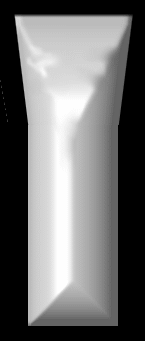 絵の具を絞ったようにちょっとレタッチしましょう。「指先ツール」等で皺をつけると、チューブらしくなっていきますね。 絵の具を絞ったようにちょっとレタッチしましょう。「指先ツール」等で皺をつけると、チューブらしくなっていきますね。 |
| ▼ |
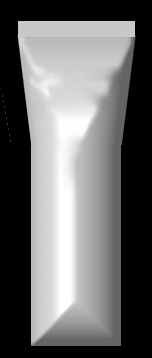 根元も長方形に塗りつぶし、「ボタン作成」で立体化します。斜面を2pxから3px程度で作れば、折り返しのようになります。左のように描いた長方形を『ボタン作成』を使えば、下のようになります。 根元も長方形に塗りつぶし、「ボタン作成」で立体化します。斜面を2pxから3px程度で作れば、折り返しのようになります。左のように描いた長方形を『ボタン作成』を使えば、下のようになります。 |
| ▼ |
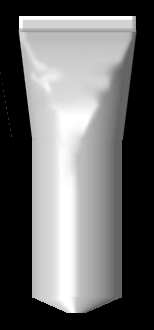 先の部分も、胴体の部分をコピーし、台形変形して貼りつければ出来ますね。 先の部分も、胴体の部分をコピーし、台形変形して貼りつければ出来ますね。 |
| ▼ |
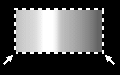 この程度を切りだします。これを台形変形します。 この程度を切りだします。これを台形変形します。 |
| ▼ |
| ▼ |
| ▼ |
| ▼ |
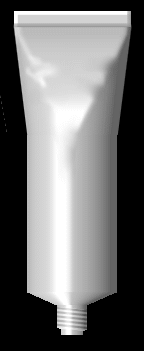 出来あがった口部を貼りつけるとこのようなチューブの出来上がりです。 出来あがった口部を貼りつけるとこのようなチューブの出来上がりです。 |
| ▼ |
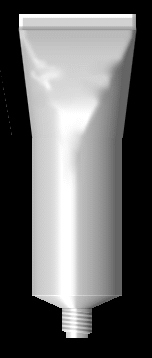 胴体部分と斜面の部分の境にハイライトを入れてみましたが、わかります? 胴体部分と斜面の部分の境にハイライトを入れてみましたが、わかります? |
| ▼ |
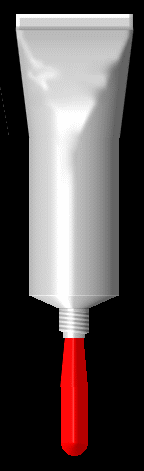 絵の具も3D化して貼りつけましょう。今回は、まっすぐ垂れてる絵の具にしましたが、変形させて、ぐにゃぐにゃと曲げてやってもいいですね。 絵の具も3D化して貼りつけましょう。今回は、まっすぐ垂れてる絵の具にしましたが、変形させて、ぐにゃぐにゃと曲げてやってもいいですね。 |
| ▼ |
| 絵を描いていくのもいいですが、いろんな機能を応用すれば、意外と簡単に作れることもあるので工夫してみてください。 |
戻る